So installieren Sie Zabbix auf RHEL 8
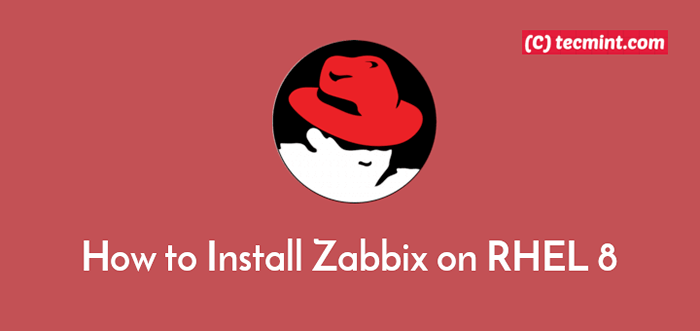
- 3969
- 1046
- Ilja Köpernick
Zabbix ist eine kostenlose, open-Source-, Unternehmensgrad-, vollwertige, flexible, erweiterbare und verteilte Überwachungssoftware, mit der eine gesamte IT-Infrastruktur, Dienste, Anwendungen und Serverressourcen überwacht wird. Zabbix ist eine der beliebtesten Open-Source-Überwachungslösungen des Globus, die verschiedene Parameter eines Computernetzwerks sowie die Gesundheit und Integrität von Servern überwacht.
Es wird häufig für Funktionen wie einen flexiblen Benachrichtigungsmechanismus verwendet, mit dem Benutzer E-Mail-basierte Warnungen für praktisch jedes Ereignis konfigurieren können. Dies ermöglicht eine schnelle Reaktion auf Serverprobleme. Es verfügt außerdem über ein hervorragendes Tool zur Berichterstattung und zum Datenvisualisierung, das auf den gespeicherten Daten basiert.
Wichtig ist, dass auf alle von Zabbix und Konfigurationsparameter gesammelten Berichte und Statistiken über eine webbasierte Frontend zugegriffen werden. Dies bedeutet, dass Sie Ihre Systeme von jedem Ort von jedem Ort überwachen können.
Anforderungen
Stellen Sie vor Beginn sicher, dass die folgenden Anforderungen erfüllt sind:
- Rhel 8 mit minimaler Installation
- Rhel 8 mit aktiviertem Redhat -Abonnement aktiviert
- Rhel 8 mit statischer IP -Adresse
Dieses Tutorial konzentriert sich auf die Installation der neuesten Version von Zabbix 4.2 Server auf Rhel 8 mit Mysql/Mariadb Datenbank zum Speichern von Daten, Php Und Apache -Webserver als hauptsächlich die Webschnittstelle.
Schritt 1: Installieren von Apache- und PHP -Paketen
1. Zunächst müssen Sie das Epel 8 -Repository aktivieren, das einige der Abhängigkeiten für enthält Zabbix. Installieren Sie dann den Apache -Webserver, der von der bereitgestellt wird Httpd Paket, Php Dolmetscher, PHP-FPM (PHP Fastcgi Process Manager) und andere erforderliche Module wie folgt.
# DNF Installieren Sie https: // dl.Fedoraproject.org/pub/epel/epel-release-latest-8.Keinarch.RPM # DNF Installation HTTPD PHP PHP-FPM PHP-MYSQLND PHP-LDAP PHP-BCMATH PHP-MBRING PHP-GD PHP-PDO PHP-XML
2. Wenn die Installation abgeschlossen ist, starten Sie die Httpd Und PHP-FPM Dienste für den Moment und ermöglichen Sie es dann automatisch beim System Startup (nach jedem Neustart) und prüfen Sie, ob es wie folgt in Betrieb ist.
# SystemCTL Start HTTPD # SystemCTL Aktivieren Sie HTTPD # SystemCTL-Status httpd # systemctl starten php-fpm # systemctl aktivieren php-fpm # systemctl status php-fpm aktivieren
Schritt 2: Installieren Sie die MariADB -Datenbank und die Bibliothek
Zabbix verwendet a Mysql Datenbank zum Speichern ihrer Daten. Allerdings auf Rhel 8, Mariadb Die Datenbank wird standardmäßig als Drop-In-Ersatz für unterstützt Mysql.
3. Installieren Mariadb Server-, Client- und Bibliothekspakete verwenden den folgenden Befehl.
# DNF Installieren Sie Mariadb Mariadb-Server Mariadb-Devel
4. Als nächstes starten Sie die Mariadb Service für den Moment und ermöglichen Sie es, automatisch beim System -Start zu beginnen und sicherzustellen, dass es in Betrieb ist, indem Sie den Status wie gezeigt überprüfen.
# Systemctl Start Mariadb # SystemCTL Aktivieren Sie Mariadb # SystemCTL Status Mariadb
5. Einmal der Mariadb Der Datenbankserver ist in Betrieb. Sie müssen sie sichern, indem Sie das ausführen mysql_secure_installation Skript, mit dem Sie einige nützliche Sicherheitsempfehlungen implementieren können, z.
# Mysql_secure_installation
Anschließend werden Sie aufgefordert, festzustellen.
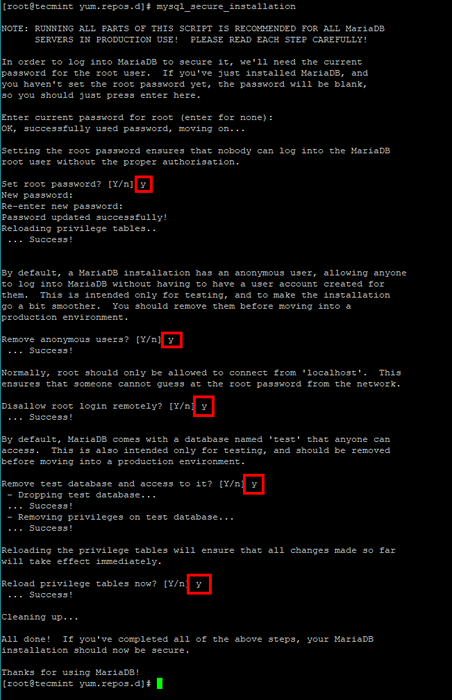 Sichern Sie den Mariadb -Server in RHEL 8
Sichern Sie den Mariadb -Server in RHEL 8 6. Melden Sie sich nun in der Datenbank an, um Zugriff auf die zu erhalten Mariadb Shell zum Erstellen einer Datenbank für Zabbix wie gezeigt.
# Mysql -uroot -p Mariadb [(keine)]> Datenbank erstellen Zabbix Zeichensatz UTF8 COLLATE UTF8_BIN; Mariadb [(keine)]> Gewähren Sie alle Privilegien auf Zabbix.* an [E -Mail geschützt] identifiziert durch 'Passwort'; Mariadb [(keine)]> aufhören;
Schritt 3: Installieren und Konfigurieren von Zabbix -Paketen
7. Sobald alles installiert wurde, ist es nun Zeit, die neueste Version von Zabbix -Paketen aus dem zu installieren ZABBIX Offizielles Repository wie gezeigt.
# RPM -uvh https: // repo.Zabbix.com/zabbix/4.2/rhel/8/x86_64/zabbix-release-4.2-2.EL8.Keinarch.rpm # DNF reinigen alle
8. Installieren Sie dann den ZABBIX -Server, den Web -Frontend, die Agentenpakete mit dem folgenden Befehl.
# DNF -Y Installieren
9. Wenn die Installation beendet ist, müssen Sie das anfängliche Schema und die Daten in die ZABBIX -Datenbank importieren, die Sie im vorherigen Schritt erstellt haben (Beachten Sie, dass Sie aufgefordert werden, das Kennwort des ZABBIX -Datenbankbenutzers einzugeben).
# ZCAT/usr/share/doc/zabbix-server-mysql*/erstellen.sql.gz | Mysql -u Zabbix -p Zabbix
10. Konfigurieren Sie nun den ZABBIX -Server -Daemon so, dass Sie die dafür erstellte Datenbank verwenden, indem Sie die Datei bearbeiten /etc/zabbix/zabbix_server.Conf.
# vim/etc/zabbix/zabbix_server.Conf
Suchen Sie und aktualisieren Sie die Werte der folgenden Konfigurationsoptionen, um Ihre Datenbankeinstellungen (Kontrolloptionen, die kommentiert werden und deren richtig.
DbHost = localhost dbname = zabbix dbuser = zabbix dbpassword = Datenbankpasswod-hier
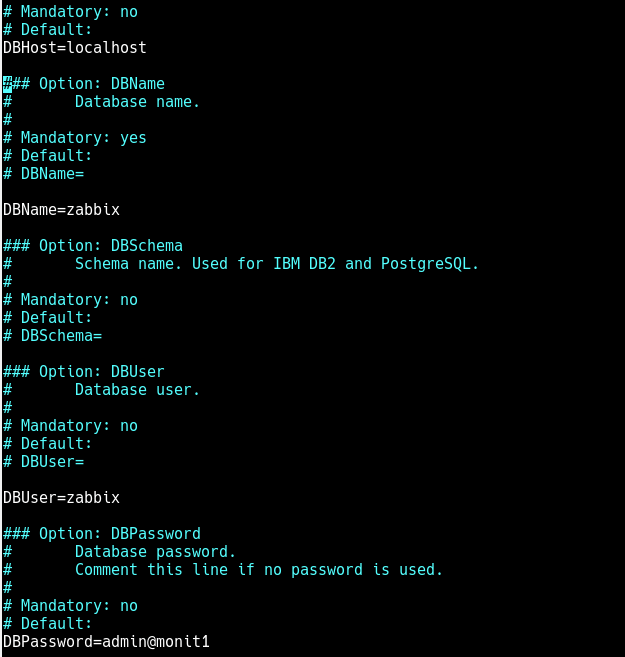 Konfigurieren Sie die ZABBIX -Datenbankeinstellungen
Konfigurieren Sie die ZABBIX -Datenbankeinstellungen Speichern Sie die Änderungen in der Datei und schließen Sie sie.
11. Konfigurieren Sie als Nächstes Php für die Zabbix Frontend, indem Sie die Datei ausgeben /etc/php-fpm.D/Zabbix.Conf Verwenden Sie Ihren bevorzugten textbasierten Editor.
# vim /etc /php-fpm.D/Zabbix.Conf
Suchen Sie nach der folgenden Zeile und wenden Sie sich an (indem Sie das entfernen ";" Zeichen zu Beginn der Linie), um die richtige Zeitzone für Ihren Server festzulegen.
Php_Value -Datum.Zeitzone Afrika/Kampala
12. An diesem Punkt müssen Sie die neu starten Httpd Und PHP-FPM Dienste zur Bekämpfung der jüngsten Änderungen, bevor der Zabbix -Dienst beginnt.
# SystemCTL Neustart HTTPD PHP-FPM
13. Dann starten Sie die Zabbix Server- und Agentenprozesse und ermöglichen es, wie folgt beim Systemstart automatisch zu starten. Beachten Sie, dass dieser Agent auf dem Localhost verwendet wird. Um Remote -Server zu überwachen.
# SystemCTL Start Zabbix-server Zabbix-Agent # systemctl aktivieren Zabbix-server Zabbix-Agent
Überprüfen Sie außerdem, ob der Zabbix -Server mit dem folgenden Befehl gut ausgeführt wird.
# Systemctl Status zabbix-server
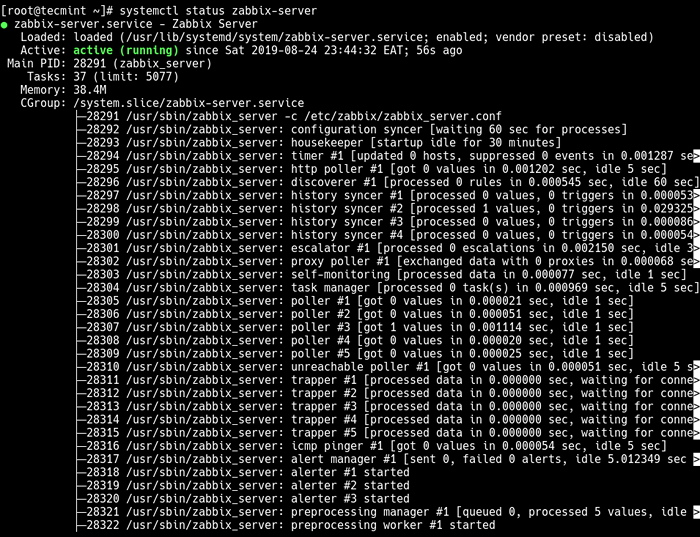 Überprüfen Sie den ZABBIX -Serverstatus
Überprüfen Sie den ZABBIX -Serverstatus Stellen Sie außerdem sicher, dass der Agentenprozess in Betrieb ist.
# Systemctl Status Zabbix-Agent
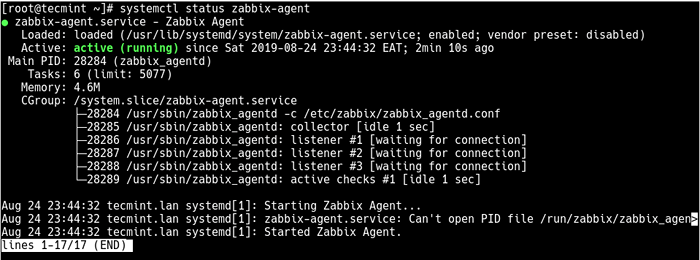 Überprüfen Sie den ZABBIX -Agentenstatus
Überprüfen Sie den ZABBIX -Agentenstatus Schritt 4: Installieren und Konfigurieren von Zabbix Web Frontend
14. Öffnen Sie mit dem Zabbix -Server in Betrieb.
http: // server_fqdm/zabbix oder http: // server_ip/zabbix
Nach dem Drücken der Eingabetaste werden Sie auf die Begrüßungsseite geleitet, wie im folgenden Screenshot gezeigt. Klicken Nächste Schritt weiter vorgehen.
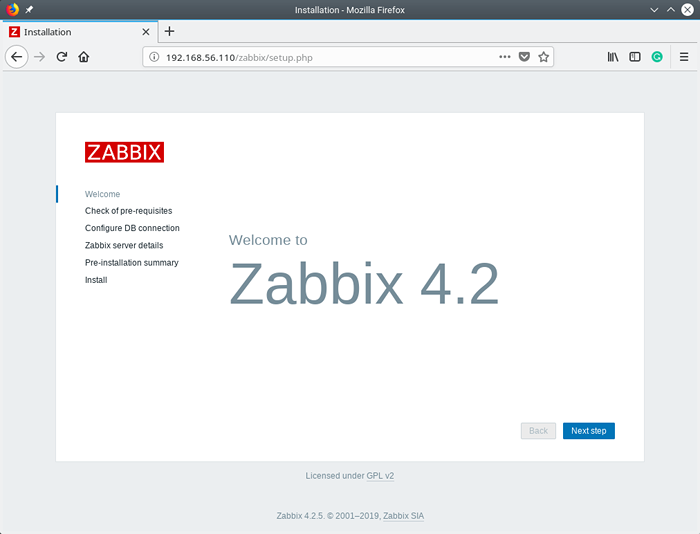 Zabbix Willkommensseite
Zabbix Willkommensseite 15. Als nächstes prüft der Installateur Voraussetzungen. Wenn alles ist OK (Scrollen Sie nach unten, um weitere Anforderungen anzuzeigen), klicken Sie auf Nächste Schritt weiter vorgehen.
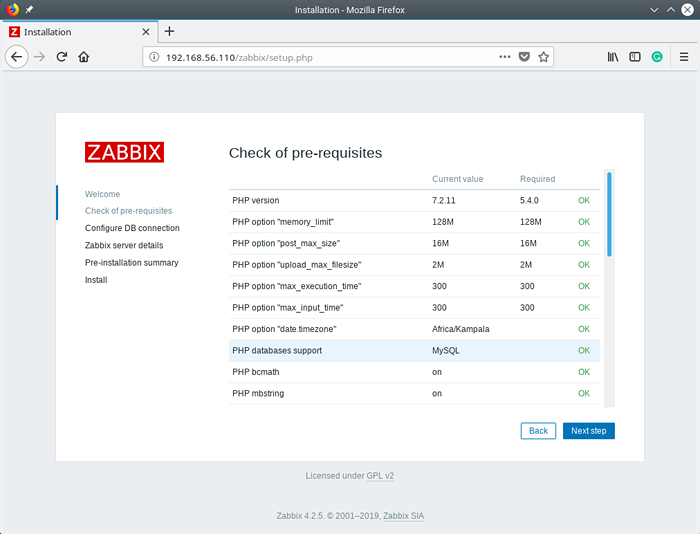 Überprüfen Sie die Voraussetzungen von Zabbix
Überprüfen Sie die Voraussetzungen von Zabbix 16. Konfigurieren Sie dann die ZABBIX -Datenbankverbindung (beachten Sie, dass die Datenbank, die Sie in Schritt 2 oben erstellt haben. Wählen Sie den Datenbanktyp aus, geben Sie den Datenbankhost, den Datenbankport, den Datenbanknamen und den Datenbankbenutzer und das Kennwort des Benutzers ein.
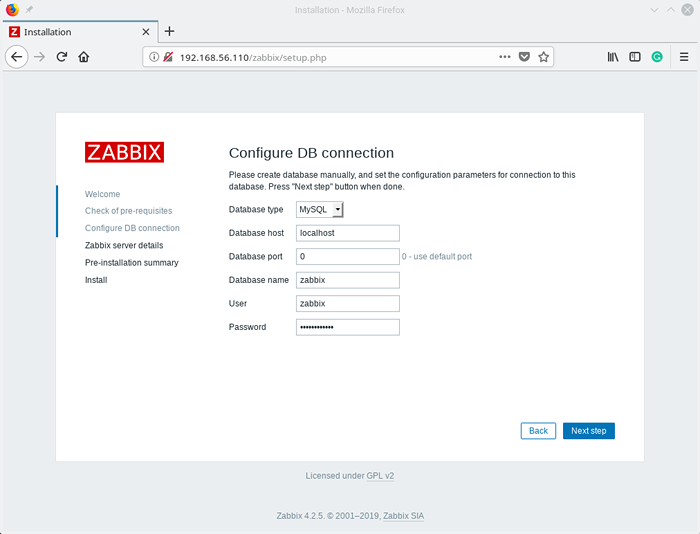 ZABBIX -Datenbankeinstellungen
ZABBIX -Datenbankeinstellungen 17. Geben Sie anschließend die ZABBIX -Serverdetails an (die Hostname oder die Host -IP -Adresse und die Portnummer des Zabbix -Servers). Sie können auch einen Namen für die optionale Installation festlegen. Klicken Sie auf den nächsten Schritt, um die Zusammenfassung der Vorinstallation anzuzeigen.
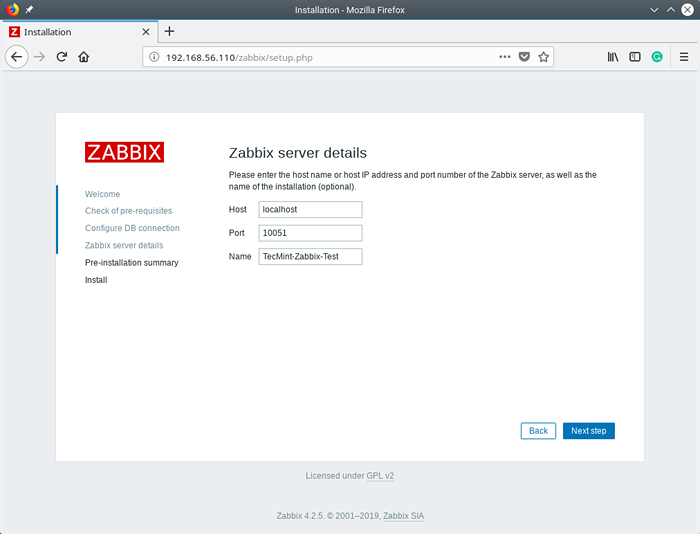 ZABBIX -Serverdetails
ZABBIX -Serverdetails 18. Klicken Sie auf der Zusammenfassung der Vorinstallationszusammenfassung auf Nächste Schritt auf den angezeigten Informationen, um die Frontend -Konfigurationsdatei zu erstellen, basierend auf den angezeigten Informationen.
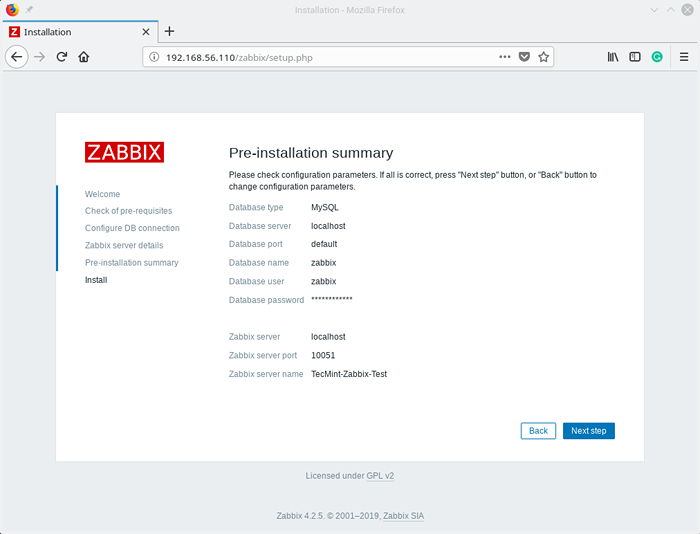 ZABBIX Vorinstallationszusammenfassung
ZABBIX Vorinstallationszusammenfassung 19. Um die Konfiguration und Installation der Zabbix Frontend -Schnittstelle zu vervollständigen, klicken Sie auf Beenden und das Installationsprogramm leitet Sie dann auf die Anmeldeseite, wie im nächsten Screenshot gezeigt.
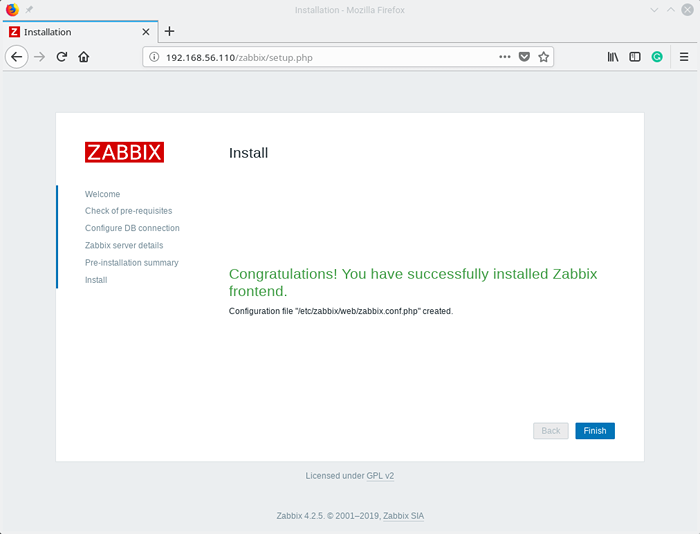 Zabbix Frontend installiert
Zabbix Frontend installiert 20. Verwenden Sie auf der Anmeldeseite den Benutzernamen Administrator und Passwort Zabbix sich wie im folgenden Screenshot gezeigt anzumelden.
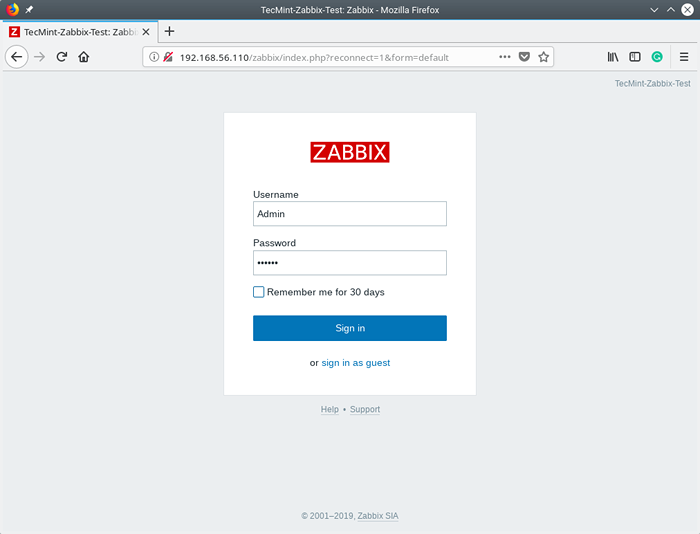 Zabbix Frontend Login
Zabbix Frontend Login 21. Nach einem erfolgreichen Anmeldung landen Sie in der globalen Ansicht des Zabbix Web Frontend's Monitoring Dashboard, die ein Beispiel von Systeminformationen, lokaler Zeit und mehr anzeigt.
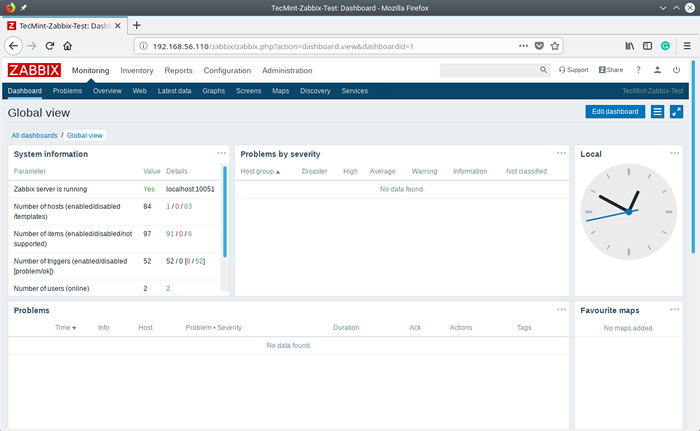 Zabbix Dashboard
Zabbix Dashboard 22. Zu guter Letzt sichern Sie das Konto des Zabbix Super Administrators, indem Sie das Standardkennwort ändern. Gehe zu Verwaltung, Dann Benutzer. In der Liste der Benutzer unter Alias, klicke auf Administrator Um die Details des Benutzers zur Bearbeitung zu öffnen.
Suchen Sie nach den Benutzerdetails nach dem Passwort Feld und klicken Kennwort ändern, Geben Sie ein sicheres Passwort ein und bestätigen Sie es. Klicken Sie dann auf Aktualisieren So speichern Sie das Admin -Konto neues Passwort.
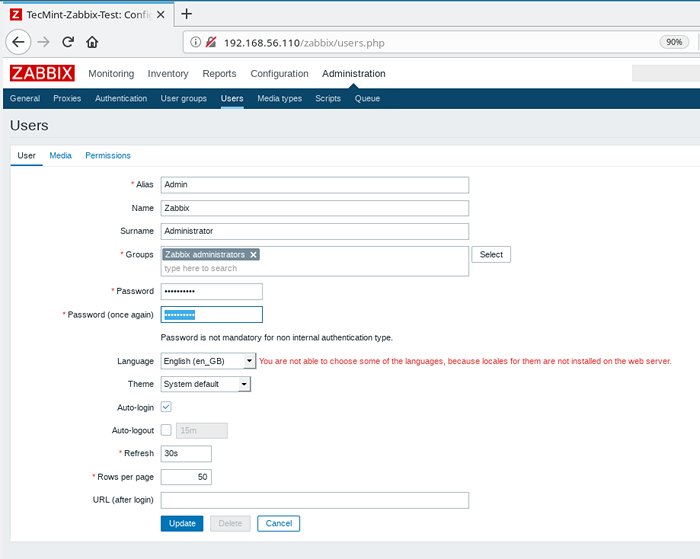 Ändern Sie das Zabbix -Administratorkennwort
Ändern Sie das Zabbix -Administratorkennwort Glückwunsch! Sie haben erfolgreich die neueste Version der Zabbix -Überwachungssoftware auf Ihrem installiert Rhel 8 Server. Wenn Sie Fragen haben, erreichen Sie uns über das folgende Feedback -Formular und finden Sie in der Zabbix -Dokumentation.
- « So verwalten /usw. mit der Versionskontrolle mit usw. -Keeper unter Linux
- So installieren und konfigurieren Sie NTP Server und Client auf Debian »

